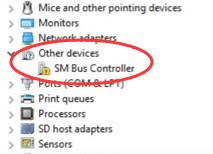
Primirea SM Bus Controller nu are șofer mesaj pe Windows 10?
|_+_| |_+_||_+_|Înseamnă Driverul controlerului SM Bus lipsește . Puteți găsi ogalben ! marcați peste SM Bus Controller afișat în Device Manager.
|_+_| |_+_||_+_|
nu-ți face griji. De obicei, aceasta este o problemă ușor de rezolvat. Doar mergeți cu modalitățile încercate și adevărate de mai jos, o puteți remedia imediat.
|_+_| |_+_||_+_|
|_+_| |_+_||_+_| Notă: SM Bus , prescurtare pentru System Management Bus, face parte din chipset . Deci, problemele cu controlerul și driverul pentru acesta sunt rezolvate prin instalarea driverelor pentru chipset-ul plăcii de bază.
Alegeți modul pe care îl preferați:
- Descărcați manual driverele pentru chipset Intel
- Descărcați automat driverele pentru chipset Intel
|_+_|
Calea 1: Descărcați manual driverele pentru chipset Intel
|_+_| |_+_||_+_|
|_+_| |_+_||_+_| 1) Accesați Centrul de descărcări Intel .
|_+_| |_+_||_+_|
|_+_| |_+_||_+_|2) Tip Drivere pentru chipset Intel în caseta de căutare. Setați produsul să fie chipset-uri .
|_+_| |_+_||_+_|
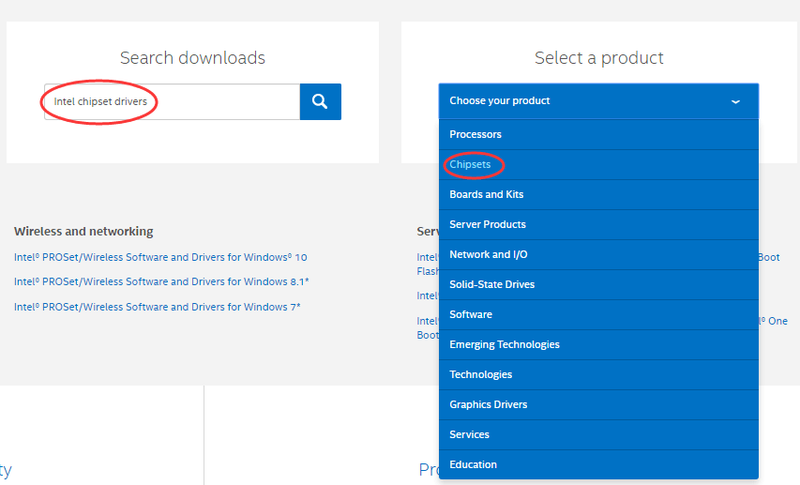
|_+_| |_+_||_+_|
|_+_| |_+_||_+_|
|_+_| |_+_||_+_|3) Alegeți Șoferii ca tip de descărcare și Windows 10 ca sistem de operare din meniul drop-down.
|_+_| |_+_||_+_|

|_+_| |_+_||_+_|
|_+_| |_+_||_+_|
|_+_| |_+_||_+_|4) Faceți clic pe numele fișierului driverelor cu cea mai recentă dată.
|_+_| |_+_||_+_|

|_+_| |_+_||_+_|
|_+_| |_+_||_+_|
|_+_| |_+_||_+_|5) Faceți clic pe .executabil fișier de descărcat.
|_+_| |_+_||_+_|
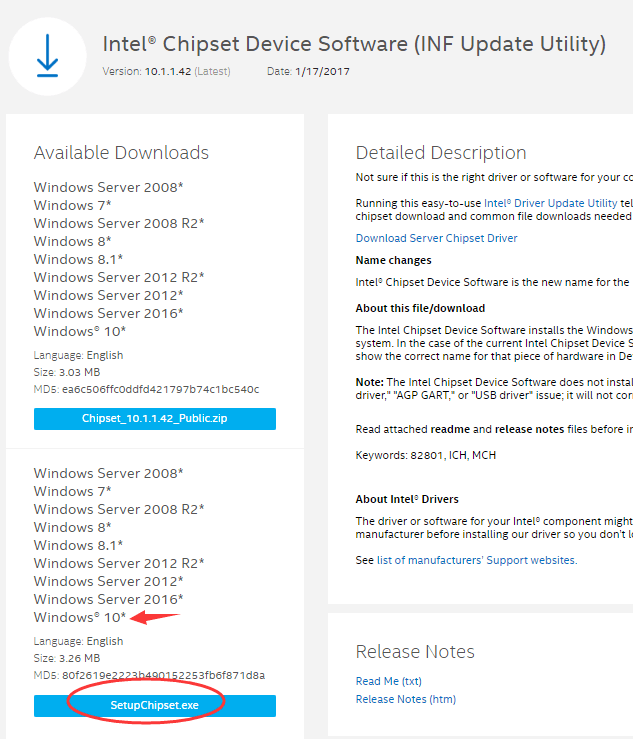
|_+_| |_+_||_+_|
|_+_| |_+_||_+_|
|_+_| |_+_||_+_|6) Faceți dublu clic pe fișierul descărcat pentru a instala prin solicitări de pe ecran. După ce ați terminat, reporniți Windows 10 pentru ca driverul să funcționeze.
|_+_|
Modul 2: Descărcați automat driverele pentru chipset Intel
Dacă nu aveți timp, răbdare sau abilități de calculator pentru a actualiza Chipset Intel driver manual, o puteți face automat cu Driver Ușor.
Driver Easy va recunoaște automat sistemul dvs. și va găsi driverele corecte pentru acesta. Nu trebuie să știți exact ce sistem rulează computerul dvs., nu trebuie să riscați să descărcați și să instalați driverul greșit și nu trebuie să vă faceți griji că faceți o greșeală la instalare.
Vă puteți actualiza automat driverele fie cu versiunea GRATUITĂ, fie cu versiunea Pro a Driver Easy. Dar cu versiunea Pro este nevoie de doar 2 clicuri:
unu) Descarca și instalați Driver Easy.
2) Rulați Driver Easy și faceți clic pe Scaneaza acum buton. Driver Easy va scana apoi computerul și va detecta orice drivere cu probleme.
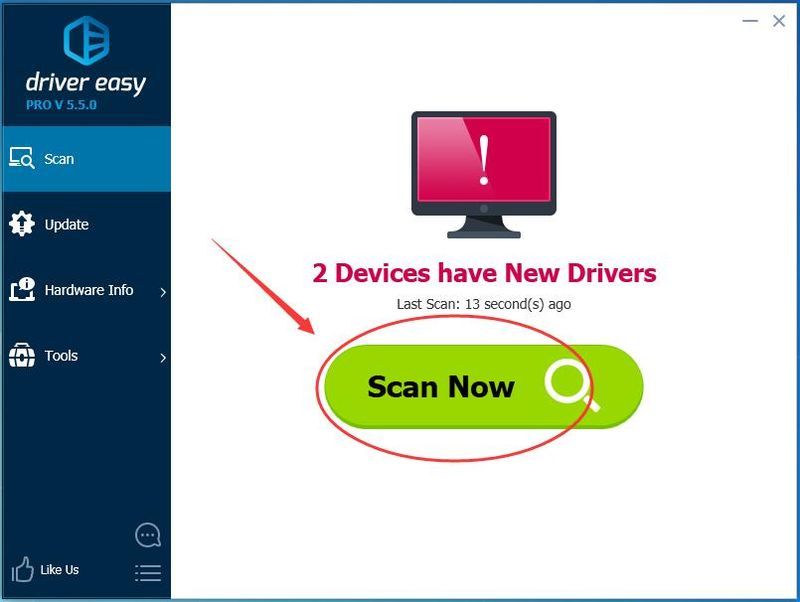
3) Faceți clic Actualizați toate pentru a descărca și instala automat versiunea corectă a toate driverele care lipsesc sau sunt învechite pe sistemul dvs. (aceasta necesită Versiune Pro – vi se va solicita să faceți upgrade când faceți clic pe Actualizare tot).
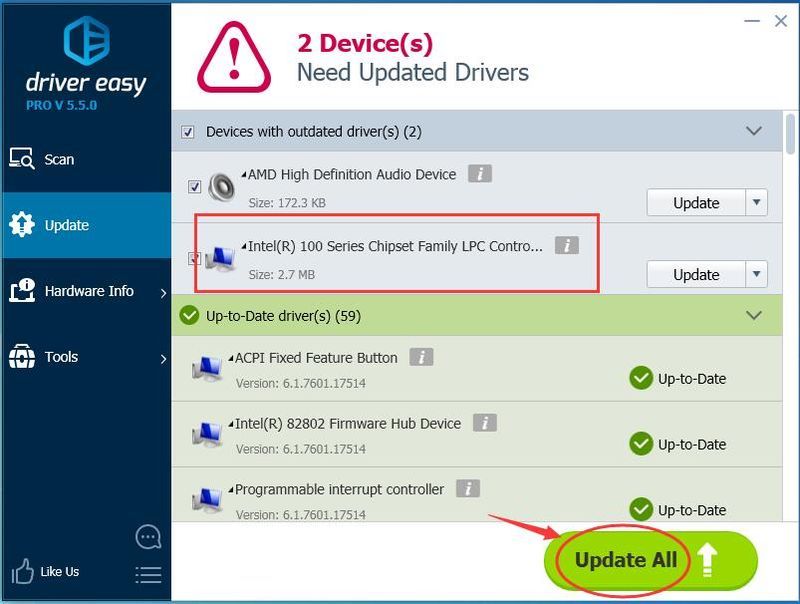
|_+_| |_+_||_+_| Notă : Puteți face acest lucru gratuit dacă doriți, dar este parțial manual.
|_+_| |_+_||_+_|
- Windows 10

![[SOLUȚIONAT] Ubisoft Connect nu funcționează – 2022](https://letmeknow.ch/img/knowledge/73/ubisoft-connect-not-working-2022.jpg)




![[Rezolvată] Eroare fatală Ghostrunner pe Windows 10](https://letmeknow.ch/img/program-issues/46/ghostrunner-fatal-error-windows-10.jpg)